发光字,用PS制作一款抽象的发光字
2022-12-25 11:58:25
来源/作者: /
己有:8人学习过
11.在背景图层上方新建一个图层,命名为Lights。选择渐变工具, 颜色为前景色-透明,径向渐变。如下图,可以使用这三种颜色,也可以自己设置颜色。
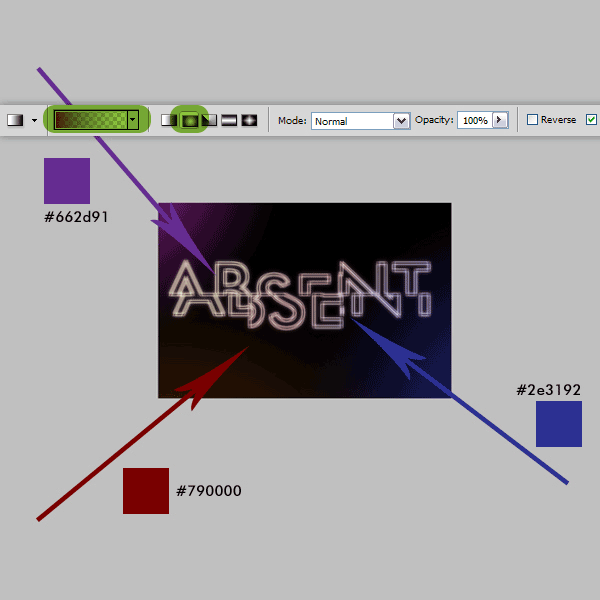
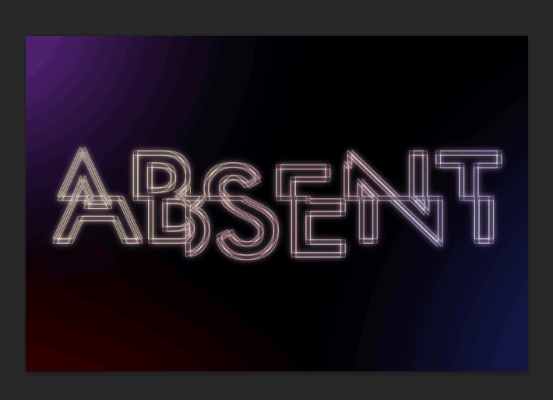
12.在Lights图层上方新建图层Circles,选择笔刷工具,选择一个笔刷,然后调节参数如下:
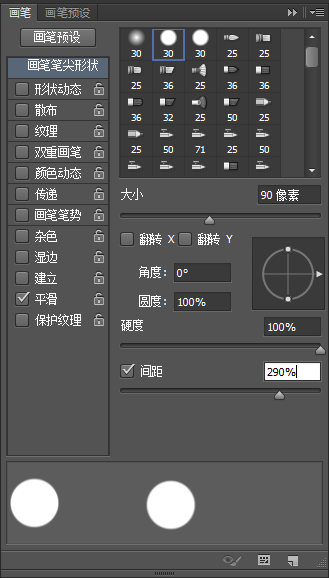
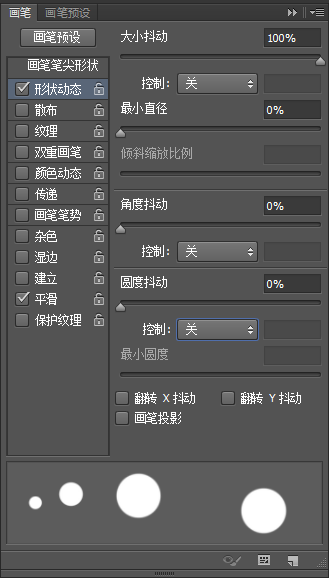
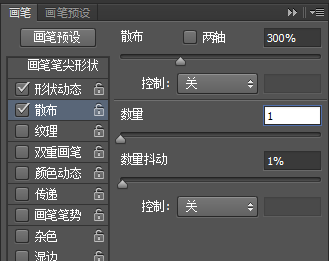
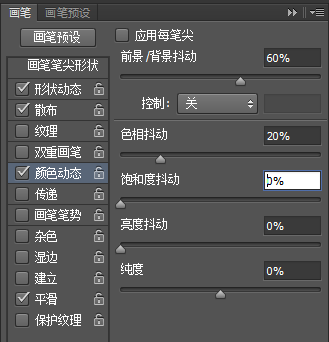
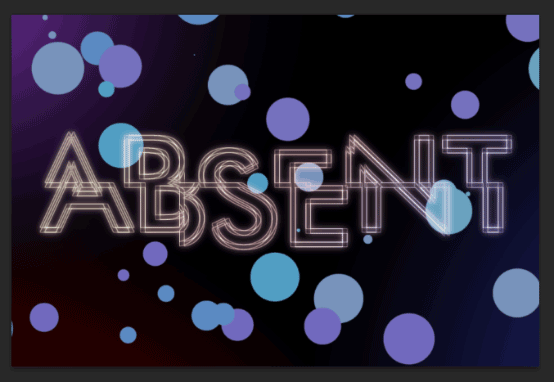
13.然后滤镜-模糊-表面模糊,直径25px,阈值175。然后再滤镜-模糊-高斯模糊,半径4px。图层的不透明度设为15%。
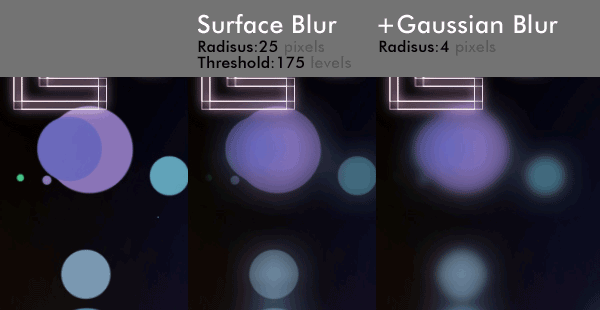
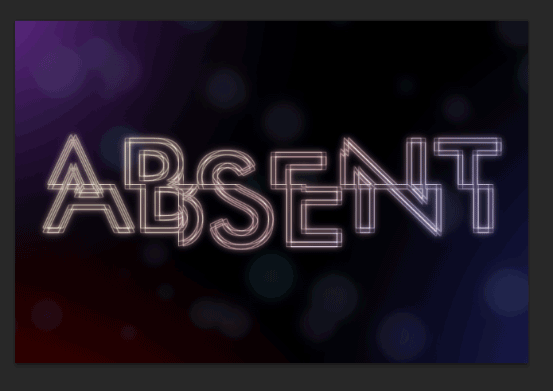
14.最后,给文字添加写点缀。
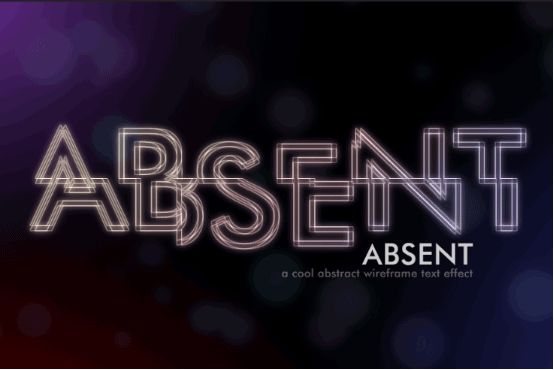
大家也可以试试不同的字体、效果,都会有很好的效果哦。
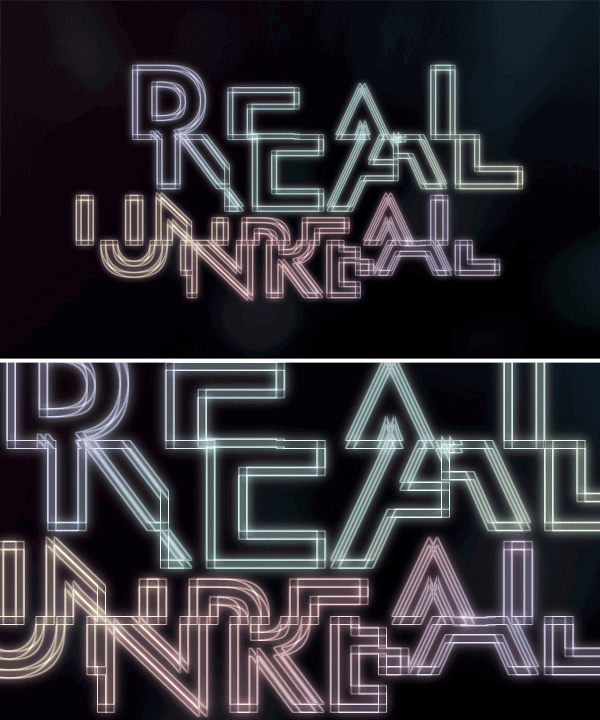
恭喜大功告成啦~~
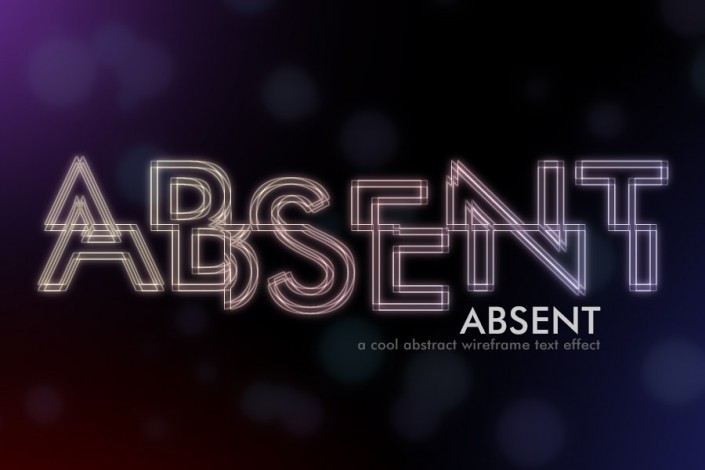
字体类的教程,我们网站有很多,同学们在以后的应用中都可以拿来练习,不要觉得多,用的时候就会有作用。




























